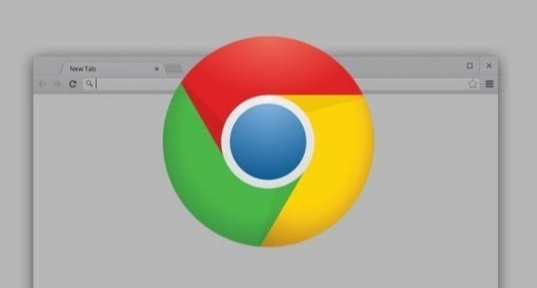详情介绍
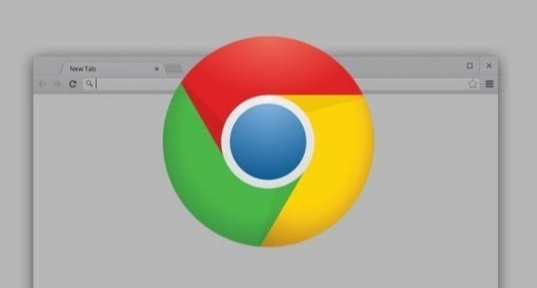
如何在 Chrome 浏览器中提升网页上视频的加载速度
在网络冲浪的过程中,我们常常会遇到网页视频加载缓慢的问题,这无疑会影响我们的观看体验。如果您使用的是 Chrome 浏览器,可以通过以下几种方法来提升网页上视频的加载速度,让视频播放更加流畅。
一、清理缓存与浏览数据
随着时间的推移,Chrome 浏览器会积累大量的缓存文件和浏览数据,这些数据可能会拖慢视频的加载速度。定期清理缓存和浏览数据可以有效提升性能。
1. 打开 Chrome 浏览器,点击右上角的菜单图标(三个点),选择“更多工具”>“清除浏览数据”。
2. 在弹出的对话框中,选择要清除的内容,包括“浏览历史记录”“Cookie 及其他网站数据”和“缓存的图片和文件”,时间范围可以根据需要选择,比如“全部时间”或“最近一小时”等,然后点击“清除数据”按钮。
二、禁用不必要的扩展程序
过多的扩展程序可能会占用系统资源,从而影响视频的加载速度。您可以暂时禁用一些不必要的扩展程序,以提升浏览器的性能。
1. 同样点击右上角的菜单图标,选择“更多工具”>“扩展程序”。
2. 在扩展程序页面中,您可以看到已安装的所有扩展程序,通过切换其开关来禁用不需要的扩展程序。如果不确定某个扩展程序是否必要,可以先禁用它,观察视频加载速度是否有所提升,再决定是否永久禁用。
三、优化网络设置
网络状况对视频加载速度有着至关重要的影响。您可以尝试以下方法来优化网络设置:
1. 关闭其他占用网络带宽的设备和应用程序,如下载工具、在线游戏等,以确保 Chrome 浏览器能够获得足够的网络带宽来加载视频。
2. 如果可能的话,使用有线网络连接代替无线网络,因为有线网络通常更稳定,带宽也更高,能够提供更快的视频加载速度。
3. 检查路由器的设置,确保其工作正常,没有受到干扰或限制。您可以尝试重启路由器,或者调整其无线信号频道,以改善网络连接质量。
四、启用硬件加速
Chrome 浏览器支持硬件加速功能,可以利用计算机的图形处理器(GPU)来加速视频的渲染,从而提高加载速度和播放流畅度。
1. 在 Chrome 浏览器的地址栏中输入“chrome://settings/”,然后按回车键打开设置页面。
2. 在设置页面中,向下滚动找到“高级”选项,点击展开。
3. 在“高级”选项中找到“系统”部分,确保“使用硬件加速模式(如果可用)”选项已勾选。勾选此选项后,Chrome 浏览器将尝试使用计算机的 GPU 来加速视频的渲染过程。
五、更新 Chrome 浏览器
旧版本的 Chrome 浏览器可能存在一些性能问题或兼容性问题,导致视频加载缓慢。及时更新 Chrome 浏览器到最新版本可以解决这些问题,并获得更好的性能和安全性。
1. 点击 Chrome 浏览器右上角的菜单图标,选择“帮助”>“关于 Google Chrome”。
2. 在“关于 Google Chrome”页面中,Chrome 浏览器将自动检查是否有可用的更新。如果有更新,点击“更新”按钮,浏览器将自动下载并安装更新。更新完成后,重新启动浏览器即可。
总之,通过以上几种方法,您可以在 Chrome 浏览器中有效提升网页上视频的加载速度,享受更加流畅的视频观看体验。同时,需要注意的是,不同的网页和视频源可能会对加载速度产生不同的影响,如果遇到个别视频仍然加载缓慢的情况,可以尝试更换浏览器或联系视频提供商寻求帮助。
希望这篇文章能够帮助到您,如果您还有其他问题或建议,欢迎随时在评论区留言。